cad已用尽系统内存怎么解决 cad系统内存用尽怎么办
更新时间:2022-06-10 10:27:06作者:run
电脑在打开cad图纸进行设计时,有的用户会遇到提示错误cad已用尽系统内存的状况,今天小编教大家cad系统内存用尽怎么办,操作很简单,大家跟着我的方法来操作吧。
解决方法:
1.点击左上角软件图标,然后点击选项,如图:
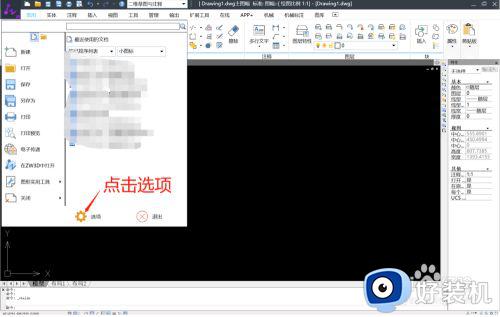
2.点击显示,首先我们设置圆和圆弧的平滑度,这里建议电脑内存是4G以下的设置为500,内存大于4G以上的可以设置为1000左右,也可以设置为最大值。

3.接下来我们设置渲染对象平滑度,建议电脑内存是4G以下的设置为0.2-0.6之间,内存大于4G以上的可以设置为0.7以上,也可以设置为最大值。

4.如图,接下我们点击右下角的硬件加速按键,打开硬件加速,对于有独立显卡的用户提升很明显。
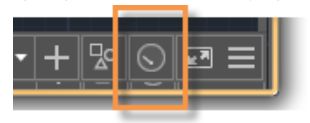
5.Autodesk360这个软件比较鸡肋,它主要的作用就是云存储,但是我们一般使用的都是破解版的软件,所以这个软件根本用不了反而还很占内存,所以我们需要卸载掉,首先打开控制面板,然后选择卸载程序。
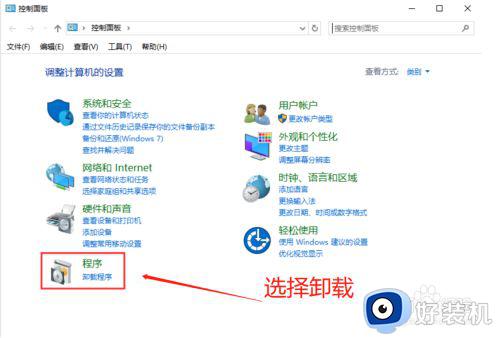
6.找到Autodesk360软件,右击选择卸载,接下来大家重新打开软件就会发现内存占用更少了,更加流畅了。
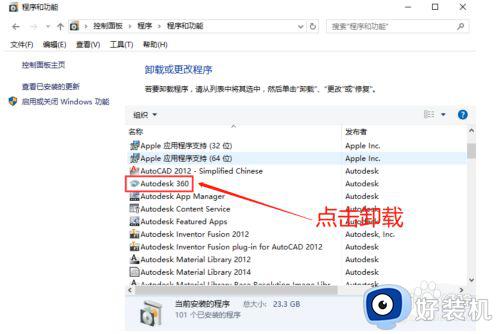
以上就是关于cad已用尽系统内存解决方法的全部内容,有出现相同情况的用户就可以按照小编的方法了来解决了,希望能够对大家有所帮助。
cad已用尽系统内存怎么解决 cad系统内存用尽怎么办相关教程
- cad保存了但是再打开就没有了怎么回事 cad保存完了再打开没了的原因和解决方法
- cad图形文件已写保护怎么办 cad显示图形文件被写保护解决方法
- cad安装路径无法修改怎么回事 cad安装路径无法修改的解决方法
- 图形文件被写保护怎么解除cad cad保存不了提示图形被保护如何解决
- 删除文件时显示在另一个程序中打开怎么办
- Windows 7被证明可以在5MHz奔腾+128MB内存配置的PC上运行
- cad保存设置在哪里设置 cad保存设置怎么更改
- cad无法进一步缩小怎么回事 cad已经无法进一步缩小的解决办法
- cad打印时图形中存在未协调的新图层怎么解决
- M1电脑运行Windows10弹出“内部版本已过期”的解决方法
- 电脑慢卡顿怎么办 电脑运行太慢了太卡了的解决方法
- 网络经常断网又自动恢复怎么办 电脑自动断网一会儿又自动连上如何处理
- 电脑浏览器打不开steam官网怎么解决 电脑浏览器打不开steam网页如何处理
- 电脑浏览器缓存怎么清除 电脑浏览器如何清理缓存
- 哔哩哔哩怎么下载完整版视频 哔哩哔哩下载完整版视频的方法
- windows截屏快捷键截屏自动存储在哪 windows截图的快捷键存储位置
电脑常见问题推荐
- 1 网络经常断网又自动恢复怎么办 电脑自动断网一会儿又自动连上如何处理
- 2 steam下载位置更改方法?steam下载安装位置怎么改
- 3 itunes卸载不干净无法重新安装怎么办 电脑itunes卸载不干净安装不上如何解决
- 4 windows建立ftp服务器设置教程 windows怎么搭建ftp服务器
- 5 怎么关闭steam开机启动 在哪里关闭steam开机启动
- 6 两台电脑之间怎么传文件最快 两台电脑间传文件怎样最快
- 7 excel打不开显示文件格式或文件扩展名无效的解决办法
- 8 steam动态怎么删除 steam游戏动态的删除步骤
- 9 蓝牙耳机连接电脑声音断断续续的怎么回事?蓝牙耳机连接电脑后时断时续如何解决
- 10 罗技gpw二代怎么调dpi 罗技gpw二代调鼠标dpi的方法
